编辑ppt背景图片的方法
1.进入幻灯片母版
点击视图-幻灯片母版,如图进入幻灯片母版,效果如图所示。
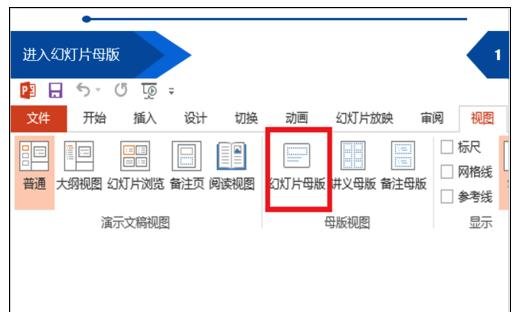
【点击图片进入下一页或下一篇】

【点击图片进入下一页或下一篇】
2.设置背景格式
右击PPT空白处-设置背景格式,进行PPT背景图片设置。
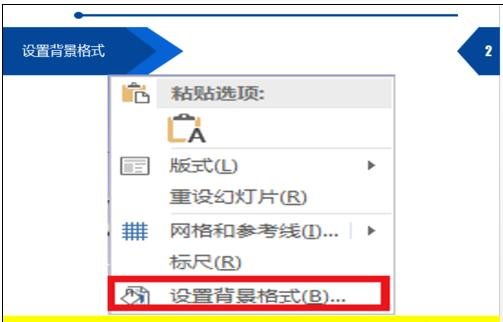
【点击图片进入下一页或下一篇】
3.图片或文理填充
选择图片或文理填充-插入图片来自文件。
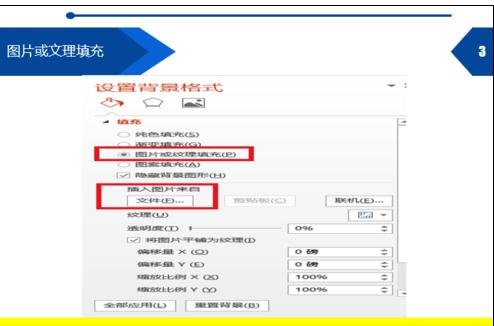
【点击图片进入下一页或下一篇】
4.插入图片
如图,插图图片,选择你所需要的PPT背景图片,点击全部运用,最后关闭幻灯片母版,效果如图所示。
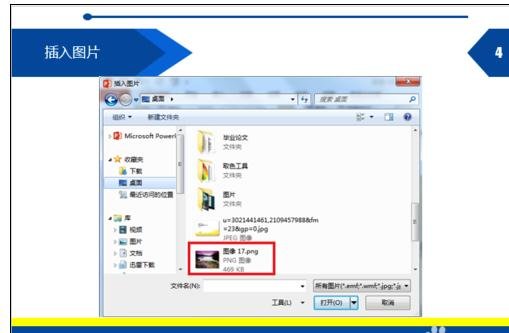
【点击图片进入下一页或下一篇】

【点击图片进入下一页或下一篇】
5.隐藏背景图形
如图,不勾选隐藏背景图形,把该图形删除掉,然后就进行了PPT背景图片的修改,得到你所想要的PPT背景图片。
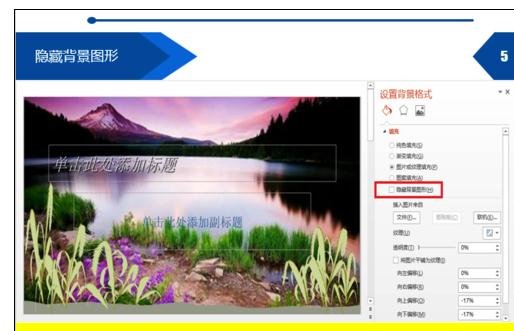
【点击图片进入下一页或下一篇】
- 看不过瘾?点击下面链接! 【本站微信公众号:gsjx365,天天有好故事感动你!】








